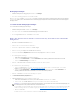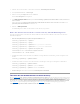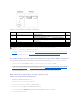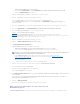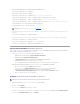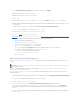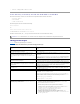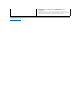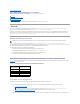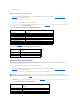Users Guide
12. Melden Sie sich ab und dann am DRAC 5 an, um die DRAC 5 Active Directory-Funktionskonfigurationabzuschließen.
13. In der System-Struktur klicken Sie auf Remote-Zugriff.
14. Klicken Sie auf das Register Konfiguration und dann auf Netzwerk.
Die Seite Netzwerkkonfiguration wird eingeblendet.
15. Wenn DHCPverwenden(fürdieNIC-IP-Adresse) unter Netzwerk-Einstellungen gewähltwird,dannwählenSieDHCP verwenden, um DNS Server-
Adresse zu erhalten.
Wenn Sie eine DNS-Server-IP-AdressevonHandeingebenmöchten,wählenSieDHCP zum Abrufen von DNS-Serveradressen verwenden ab und
gebenSiedieprimäreundalternativeDNS-Server-IP-Adresse ein.
16. Klicken Sie auf Änderungenanwenden.
Die Funktionskonfiguration des DRAC 5 erweiterten Schema von Active Directory ist abgeschlossen.
DRAC 5 mit dem Erweiterten Schema von Active Directory und RACADM konfigurieren
Verwendung der folgenden Befehle, um die DRAC 5-Active Directory-Funktion mit erweitertem Schema mit Hilfe der racadm CLI anstatt der webbasierten
Schnittstelle zu konfigurieren.
1. ÖffnenSieeineEingabeaufforderungundgebenSiediefolgendenRACADM-Befehle ein:
racadm config -g cfgActiveDirectory -o cfgADEnable 1
racadm config -g cfgActiveDirectory -o cfgADType 1
racadm config -g cfgActiveDirectory -o cfgADRacDomain <völligqualifizierterrac-Domänenname>
racadm config -g cfgActiveDirectory -o cfgADRootDomain <völligqualifizierterStammdomänenname>
racadm config -g cfgActiveDirectory -o cfgADRacName <RAC allgemeiner Name>
racadm sslcertupload -t 0x2 -f <ADS Stammzertifizierungsstellenzertifikat>
racadm sslcertdownload -t 0x1 -f <RAC-SSL-Zertifikat>
2. Wenn DHCP auf dem DRAC 5 aktiviert wird und Sie den vom DHCP-Server bereitgestellten DNS verwenden wollen, geben Sie den folgenden racadm-
Befehl ein:
racadm config -g cfgLanNetworking -o cfgDNSServersFromDHCP 1
3. Wenn DHCP auf dem DRAC 5 deaktiviert ist oder Sie Ihre DNS-IP-Adresse manuell eingeben wollen, geben Sie die folgenden racadm-Befehle ein:
racadm config -g cfgLanNetworking -o cfgDNSServersFromDHCP 0
racadm config -g cfgLanNetworking -o cfgDNSServer1 <primäreDNS-IP-Adresse>
racadm config -g cfgLanNetworking -o cfgDNSServer2 <sekundäreDNS-IP-Adresse>
4. DrückenSieaufEingabe, um die DRAC 5-Active Directory-Funktionskonfigurationzuabzuschließen.
ÜbersichtüberdasStandardschemavonActiveDirectory
Wie in der Abbildung 6-4gezeigt,erfordertdieVerwendungdesStandardschemasfürActiveDirectory-Integration die Konfiguration sowohl auf Active Directory
als auch auf DRAC 5.Auf der Active Directory-Seite wird ein Standardgruppenobjekt als eine Rollengruppe verwendet. Ein Benutzer, der Zugang zu DRAC 5 hat,
wird ein Mitglied der Rollengruppe sein. Um diesem Benutzer Zugriff auf eine spezifische DRAC 5-Kartezugewähren,müssenderRollengruppennameundsein
DomänennameaufderspezifischenDRAC5-Kartekonfiguriertwerden.ImUnterschiedzurLösungdeserweitertenSchemas,sinddieRollen- und
Berechtigungsstufe auf jeder DRAC 5-KarteundnichtimActiveDirectorydefiniert.BiszufünfRollengruppenkönneninjedemDRAC5konfiguriertunddefiniert
werden. Tabelle 4-15 zeigt die Berechtigungsstufe der Rollengruppen an und Tabelle 6-8 zeigt die Standardeinstellungsrollengruppeneinstellungen.
Abbildung 6-4. Konfiguration von DRAC 5 mit Microsoft Active Directory und Standardschema